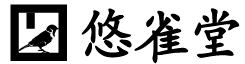この4月に中学校に新入学した姪っ子に、叔父さん(私)はパソコンをプレゼントしました。
どのような使い方をするのか、何を目的とするのか、などから考え、入念な準備(のつもり)のもと、4月13日にプレゼントする本番を迎えました。
本記事では、そのときのインストラクションの様子と反省点をレポートします。
当日まで
これまでの経緯と、私の考え、PCやソフトの選定については、前回の「姪っ子にPCを買ってあげようプロジェクト」に記しました。
書籍の購入と予習
実はPCの選定以前の1月に、以下の書籍を購入し予習していました。
- ポケットブック編集部,「パソコンに効くサプリ Windows 8.1ポケットブック」,マイナビ(マイナビ文庫),2013
- Studioノマド,「はじめてのOneNote 2013」,秀和システム(BASIC MASTER SERIES),2013
叔父さんはWindows8やOneNoteをよく知りませんので、予習が必要です^^;。理想としては私もWindows8.1にアップデートして慣れておけばいいのでしょうが、どこかで「アプリの再インストールが必要」との記事を読んだので、やめました。書籍でのイメージトレーニングまでにします。
PCと同時に書籍も渡しますので、図表が多く中学生にもAttractiveで、情報過多にならなそうな書籍を選びました。
PCの購入
PCは前回の記事に書きました通り、「SONY VAIO Tap11」をネットのソニーストアで購入しました。ソニーストアで買うと、カラーに白が選択でき、レーザー刻印で名前を入れることができます。持ち運び用のケース(布?製)も同時購入しました。
当日の前日くらいに、「ソニー製PC加熱の恐れ」のニュースがありましたが、当該機種ではなくホッとしました。
ソフトのインストールとアップデート
しばらくインターネットに接続しない前提なので、必要なソフトのインストールとアップデートは私の手元にあるうちにやっておきます。
インストールしたソフトは以下です。
- Trend Micro ウイルスバスター クラウド
- Microsoft Office 2013 Home and Business
- LogoVista 電子辞書シリーズ 基礎学習セット
- TYPETREK2 LITE
インストラクションの計画
プレゼントの当日には、簡単なインストラクションをすることにしました。
想定条件
インストラクションの計画を立てるのに、以下のような条件を漠然と考えていました。
- 姪のPCリテラシーは不明なので、0からを想定する。
- インストラクションの時間は3時間。(他にアカウントの作成など、プラス1時間)
- 限られた時間で必須事項の体験をし、興味を持たせることを目標にする。
- インターネットは利用しないが、自主的に調べられるようにしておく。(前述の書籍。)
レジュメの作成
インストラクションの内容は体験を主とし、後から自分で振り返りができるようにだけしておきます。そのためにレジュメを作成しました。(前日電車の中で。)
そのレジュメ(Word 2013のdocxファイル)はこちらに置いておきます。どなたでもご自由に再編集、再利用、再配布してご利用下さい。(文書中のクリップアートの著作権はマイクロソフトさんにあります。「Microsoft サービス規約」の8.1をご参照下さい。)
「2. 本体の説明」の章は白紙ですが、ソニーさんのホームページからコピペした、本体のイメージがありました。(姪に渡す一部のみ、私的利用の範囲内です。)
ショートカットキーやWindowsキー等を解説しているのは、私の趣味ですね(^^)。キー入力の解説や用語の部分は、当日はすべて「後で見ておいてね」ということにしました。
当日の様子と反省
当日はお昼を挟んで4時間ちょっとと、ほぼ予定どおり進行しました。以下、その様子と反省点を示します。
パソコンの準備
アプリケーションを体験する前に、いろいろと準備が必要です。
開封の儀式
アップルの「箱を開ける瞬間からのエクスペリメントを重視する」ポリシーを見習って、本体はきれいに箱に戻しておき、姪っ子に開封の儀式を体験させました。
アカウントの作成
PCの管理アカウントは設定した叔父さんのアカウントのみになっています。そこで最初にお父さんのアカウントを作成し管理者にして、次に姪のアカウントを作成しました。
このアカウントの作成でちょっとトラブルがありました。
まず、アカウントの作成時にインターネットに接続してMicrosoftアカウントを取得するのですが、私のモバイルルーターに「圏外」の表示がなされて焦りました。アカウントが作成できなければ、計画がすべて水の泡です。しかし圏外なのはLTEのみで、3Gで無事接続出来ました。
次に、アカウントの作成の途中でキーボードが効かなくなりました。ソフトウェアキーボードを表示させて続行しようとしたのですが、うまく入力できません。(Windows8.1のソフトウェアキーボードをみたのははじめてだし。)結局はハードの問題と思い、本体を再起動して復帰しました。(その後もう一度同現象が起こりました。キーボードのバッテリー切れのためでしょうか。Tap11はワイヤレスキーボードです。)
最後に、姪の名前の漢字が変換できませんでした。IMEパッドを出そうにも、アカウントの作成はタブレットモードのアプリのようなので出し方が分かりません。結局はとりあえずの漢字で入力しておき、アカウント作成後に私のPCからMicrosoftアカウントのページに姪のアカウントでログインして、そこで名前を修正しました。しばらくはとりあえずの名前で表示されていましたが、そのうち同期して正しい名前が表示されるようになりました。
この当たりは、最初に慣れたPCでMicrosoftアカウントを作成しておくことも考えられます。しかしアカウントの作成も自分のPCで自分の手でさせたいですよね。この点はMicrosoftさんに改善していただきたいです。(漢字変換が難しい名前の子供は多いと思います。)
姪のアカウントは「子供」にしましたが、ファミリーセーフティは特に設定していません。インターネットを設定するときに、コンテンツフィルタと同時に親子で設定を考えてもらおうと思います。
PCの使い勝手
アカウントの作成からすべて姪にキーボードを打たせていたのですが、キーを探すのは遅くないので、経験はそれなりにあるようです。しかし「スペースキー」「リターンキー」「シフトキー」という言葉は知らないようでした。
またマウスパッドが使いづらいようでした。それにTap11はマウスパッドのキーが固いです。家に古いマウスがありましたので、途中からそれを使いました。
もちろんタッチパネルが使えるのですが、ディスプレィに指紋が付くのは気になるようです。途中何で拭いたら良いのか?聞かれましたので、メガネ拭きを提案しました。
ざっくり説明
タイルの表示をざっくり(「この当たりはスマホアプリ。インターネットが使えるようになるまでは使わない」程度)説明した後、準備したアプリ(辞書、Word、Excel、PowerPoint、OneNote)をタイルに登録させました。
辞書ソフトの体験
まず、インストールしておいた辞書ソフトを体験しました。
私の到着以前に、ちょうど英語の単語調べの宿題をしていたそうです。私はてっきり学校指定の辞書を購入しており、それを使って調べていると思ったのですが、聞いてみるとどうやら次のようです。
- 学校では、まだ英語の辞書は指定されていない。従って購入していない。
- しかし、単語調べの宿題がだされた。
- お母さんの携帯のアプリで調べていたが、出てこない単語があった。
orz・・・。
上のような現状に、辞書ソフトは渡りに船だったようです。
購入した電子辞書には「辞書エクスプローラー」という検索アプリが付属しています。しかしこれが、Windows 2000時代のインタフェイスで使い勝手がいまいちです。(ツールバーに情報多すぎ。)
とにかく使い方を簡単に説明し、携帯では出てこなかった単語を検索してみました。無事、英和、和英とも表示されました。(ついでに国語辞典も。)
試用した時点で「表示される文字が小さいな」と思っていたので、その場で辞書エクスプローラーの文字を大きくする設定をしました。同時に、Windowsの文字も小さいので大きくする設定をしようとコントロールパネルを見てみましたが、設定がどこにあるのか分かりませんでした。次回の課題です。
Officeの体験
ここで食事をし、午後からOfficeの体験です。(食事中にキーボードも充電。)
概要の説明
まずはレジュメの「4.オフィス」「4.1.オフィスに含まれるアプリケーション」を示して、Officeとはなんぞや?を軽く説明しました。
OneNoteの体験
レジュメの「4.2.ワンノートを使ってみる」の箇条書きを体験しました。
途中でTap11にプレインストールされている「VAIO Scan」というカメラアプリを立ちあげ、資料の撮影と、台形補正をして保存することを体験しました。自分の好きな歴史の本を引っ張り出してきて、好きな人物の肖像を撮影したりして楽しんだようです。またTap11にはスタイラスが付属していますので、それを使ってタッチパネルで手書きすることをしました。
反省点ですが、撮影した写真をOneNoteに貼り付けるときに、縦位置で撮影した肖像が横向きで貼り付けられてしまい、それを回転させることをうまくインストラクションができませんでした。右クリックメニューに「回転」があるのですが、自分で操作しないと気づきにくいですね。
またOneNoteには「保存」はないのに、「保存」をしようとインストラクションしたりもしました^ ^;。
テンプレートの利用
レジュメの「4.3.テンプレートを探す」にあるように、WebブラウザでOfficeのテンプレートのページに行き、住所録とこづかい帳のテンプレートをダウンロードさせました。(WordとPowerPointのテンプレートには適当なものを思いつかず。)
住所録は自分の名前と住所を入力させ、保存するまでをしました。こづかい帳には現在の貯金箱の額と、仮に今日利用した額を入力させ、自動的に合計が計算されていることを確認しました。(貯金箱の中身は適当な額でよいのに、わざわざ確かめに行ったりするくらい。興味を持ったんでしょうね。)
ダウンロードしたテンプレートのファイル名を変更したり、それをコピーしたりする時点で、レジュメの「5.エクスプローラー」に箇条書した操作を体験することになりました。
反省点としては、テンプレートをコピーして、コピーしたファイルをダブルクリックして起動した後に入力させたのですが、それを保存するときに「上書き保存」ができませんでした。どうやらダウンロードしたファイルは「編集を有効にする」を選択した後は「異なる新規ファイル」として開かれるようです。とりあえずは「住所録2」のように別名保存して、もとのファイルは削除させました。(それによって「ごみ箱」も体験しました。)
タイピング練習
計画したメニューの最後がタイピング練習です。
「型」の確認
まずレジュメの「6.タイピング練習」「6.1.タイピングの基本」を示して、「型」が大事なことを言いました。「お箸の持ち方」はちびむすドリルさんのメタファを拝借したのですが、姪が合気道をしていることを思い出して「合気道も型から入るでしょう」と言ったら、これが腑に落ちたようです。
ちびむすドリルさんの「キーボード学習」のページにある、「タッチタイピングをおぼえよう! キーボードのホームポジションと それぞれのキーを打つ指」を印刷したものを示したのですが、これを一生懸命確認していました。
(ちびむすドリルさんからは、「ローマ字表 【パソコン(キーボードタイピング) ・ タブレット入力用】」と「キーボードの基本的なキーの使い方 早見表」も印刷させて頂きました。ありがとうございます。)
タイピングの練習ソフト
「TYPETREK2 LITE」を起動させ、やらせてみました。
私の意図としては、「タイピングの練習は面倒臭い。キー入力が大切なことを体感してから導入しよう」ということで、メニューの最後に持ってきたのですが、予想に反して姪のツボにハマったようです。インストラクションしないのに、自主的に繰り返します。(叔父さんが心配になるほど。)
結果としては、「タイピングに夢中になりすぎて、他のメニューが消化できない」ということが防げたという点で、タイピングを最後に持ってきてよかったなあ、と思いました。その後もタイピング練習を続けるので、叔父さんがクロージングの薀蓄を垂れることができませんでしたけど。
ゲーミフィケーション
私が「TYPETREK2 LITE」を試用した時の感想は「ゲーム要素があるので興味を引きやすい」くらいです。しかし今回の姪の反応を見て、ゲーミフィケーションの力を思い知りました。
姪の反応から気づいたことは以下です。
- タイプするキーを間違ったときの(「シュッ」という)音が気になる。(間違いを認識する。)
- ステージを終了した後に表示される「正解率」を気にする。
- ステージを終了した後に表示される「メダル」を気にする。(「(ブロンズから)シルバーになった」と喜ぶ。報酬系刺激恐るべし。)
「練習ではキーボードは見ない」「ゆっくりでも、間違ってもかまわない」とは言ったのですが、夢中になりキーボードを見て確認してしまいます。
ちょっと心配になったくらいのハマり具合でしたが、タイピングが上達すれば飽きることは予想できます。変なゲームを紹介してのめり込まれるよりも、まあいいでしょうか。
課題
当日学校の様子も聞いてみて、新しい課題も見えてきました。
積み残し事項
今回の積み残し事項は以下の2点です。
- Windowsの文字を大きく設定する方法
- USBメモリの外し方
1点目は前述の通りです。Tap11は、11インチディスプレイでHD画質なのでWindowsの文字が小さいです。
2点目については、USBメモリも持って行ってあげたのですが説明を忘れました。学校にファイルを持っていくシーンはあるようなので、次にあったときに伝えないと…。
PowerPoint
学校でプレゼンをやるようなので、PowerPointに慣れたほうがよいかと思いました。
といっても私がインストラクションする必要性もなく、学校で先生や先輩に教えてもらうか、書籍を購入すればよいと思っています。質問に応えることはやぶさかでありませんが。
英語学習
学校の事情で、小学校のときに英会話レベルに達している友達が多いようです。姪は追いつかなければなりません。
お父さんお母さんとも、我々の時代の英語教授法は間違いで、「実際に会話する」、それができなければ「音読を繰り返す」のがよいのでは?という話をしました。
といっても、高価な英会話練習ソフトを買ってあげようとは思っていません。私も英語教材(CD付き書籍)をいろいろ買ってみた時期がありますが、自分のレベル・興味に合う教材はほとんどありませんでした。(唯一(?)ヒットしたのは、小坂貴志・小坂洋子,「アメリカの小学校教科書で英語を学ぶ」,ベレ出版,2005でした。内容的にもレベル的にも。)
前回の記事で「Excelマクロで単語帳アプリぐらいは作ってあげられる」と書きましたが、「Microsoft Speech Platform」を調べればそれに音声合成、音声入力をつけることは出来そうです。(IE4.0の時代に、Speech Engine4.0を使ったWEB読み上げアドオンを作ったことがあります。その時代の音声合成でも、普通の日本人の英語よりはきれいでしたよ。私の時間が一番の課題ですね。)
まとめ
「姪っ子にパソコンを買ってあげようプロジェクト」としてスタートし、調査・検討・準備を経て実際にプレゼントすることができました。
今回準備した、辞書ソフト、Office、タイピング練習ソフトは、親子ともども好評でした。パソコンに興味も持てたようです。
また学校での様子を聞くことで、新たな課題も見えてきました。まだまだプロジェクトは継続しそうです。
(ユーザー体験を考え、開発し、実際にターゲット・ユーザーをみて改善を図る、というところは商品企画と同じですね。)